藤村の特典としてついてくる動画は、何を使って撮影をしているか?という質問をいただいたので、今日は現在私が使っているツール「Bandicam(バンディカム)」を紹介します。
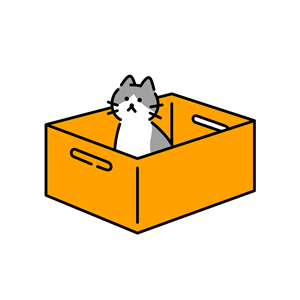 猫
猫
2020年5月に更新。
私が今現在アフィリエイトで使っている動画撮影ツールは、相変わらずBandicam(バンディカム)です。
藤村が今使っているツイッターツールに関しては「アフィリエイトで使えるデータ一覧」をご覧ください。
ココより先は、以前投稿した内容になります。
[/voice]Bandicam(バンディカム)とは?
動画撮影ソフトのBandicam(バンディカム)とは、ものすごく簡単に言うと、今自分が見ているパソコン画面をそのまま撮影してくれつつ、音声も録音できるものとなっています。
公式サイトに書かれているものを引用すると以下の様な使い方があるようです。
- PCゲームの撮影・録音、プレイ動画作成に
- PCで再生中の動画キャプチャーに
- デスクトップ上の操作方法を解説した動画マニュアル作成に
- スクリーン(静止画)キャプチャーの保存に
細かい設定をすれば、他にもなにか出来るのかもしれませんが、私はその機能だけを求めて購入したので他は特に使っていません(笑)
マウスをクリックした場所が黄色く点滅してくれたりするので、見ている方にとってもわかりやすい映像が撮影できるのが、私の場合は購入のポイントになりました。
撮影する画像サイズは、撮影前に指定する事が出来ますので、コンパクトに撮影する事も可能ですし、本当にいま自分が見ている画面のままを取り込むことも出来ちゃいます。
まずは無料版から使ってみよう
Bandicam(バンディカム)の良い所は無料版が用意されているところです。
撮影した映像にはロゴがはいったり、撮影時間に制限などがありますが、基本的な機能は有料版と変わりがないので、使ってみた感触を確かめる事が出来るのはGoodポイントではないでしょうか?
実際、有料版は購入しても5千円以下ですので、とても安価になっているところもオススメしたい所ですね。
レポートにまとめるには技術が必要
ちなみに、動画撮影をするようになって良い点だと思ったのは、レポートやプレゼン資料のようにデザインなどを作りこむ必要がなくなるケースが多いのでかなりの時間短縮につなげる事ができると言う所です。
例えば人気ブログランキングで1位を取る方法というレポートを作ろうと思えば、少なくとも画面をキャプチャしたり、文章をまとめたりといった作業が発生し・・・少なくとも半日は作業時間が必要になってくるかと思います。
ところが、動画で撮影してしまえば、30分程度でまとめる事が出来てしまうんですよね。
私も口下手なので、動画撮影は無理・・・と思っていましたけど、撮り続ければなんとかなるもので、今では「伝えたいポイント」を手書きでメモをしておいて、実際の操作画面を見せながら音声を撮るというパターンで特典をスピーディーに作成していたりしています。
レポートに関しては、ワードにしろ、パワーポイントにしろ、ちゃんとしたものを作ろうと思うと・・・デザイン力やまとめる力が必要だけど、この動画撮影なら、しゃべるだけですのでその必要がないというのは、かなりの魅力ではないでしょうか?
まとめ
PC画面を動画撮影したいのなら、Bandicamはとても使いやすいので、もし情報商材の特典を作る為にと、動画撮影ツールをお探しのようでしたらこちらを検討してみてはいかがでしょうか?
とりあえず無料版がありますから、こちらから試してみることをオススメいたします。



